Kako popraviti napako Windows Update 0x80092004?
V tem članku bomo poskušali odpraviti napako 0x80092004, na katero naletijo uporabniki sistema Windows med posodabljanjem.

Napaka 0x80092004, na katero naletijo uporabniki sistema Windows medposodabljanjem, lahko vpliva na delovanje sistema Windows inpovzroči različne napake. Če se soočate s tako težavo, lahkopridete do rešitve tako, da izvedete naslednja dejanja.
Kaj je napakapriposodobitvi sistema Windows 0x80092004?
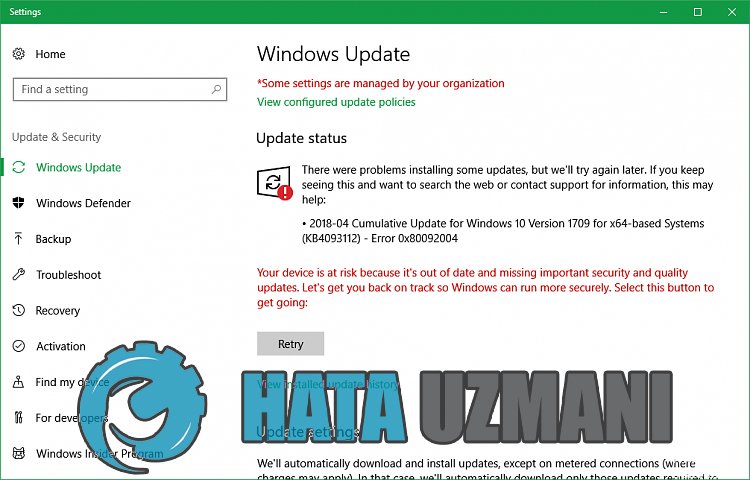
Glavni razlog za to napako jepoškodovanalipoškodovanprenos datoteke, ki gapovzroči kakršna koli težava zaradi samodejnegaprenosaposodobitve v ozadju. V ta namen lahko to napako odpravimo tako, da odstranimoalipopravimopoškodovanoalipoškodovanopreneseno storitevposodabljanja. Poskusimo rešiti težavo z naslednjimipredlogi.
Kakopopraviti napakopriposodobitvi sistema Windows 0x80092004?
Dabi odpravili to napako, na katero smo naleteli, lahko dosežemo rešitev težave tako, da sledimo spodnjimpredlogom.
1-) Uporabiteaplikacijo Windows Update Assistant
Program Windows Update Assistant, ki ga je razvil Windows, lahkopomaga rešiti vse težave, na katere naletimo. Če rečete, da sepriposodabljanju sistema Windowsprikaže napaka 0x80080005, lahko dobitepomoč tako, dapreneseteprogram Windows Update Assistant.
Kliknite zaprenos Windows Update Assistant
- Ko izvedeteprenos, kliknite gumb »Posodobi zdaj« inpočakajte napostopekposodobitve. Vašpostopek lahko traja dolgo. V ta namen ne izklopiteali znova zaženite računalnika, doklerposodobitev ni končana.
2-) Izklopite in vklopite Windows Update
Če težava ni odpravljena, lahko to težavo odpravimo tako, da izklopimo in vklopimoposodobitev sistema Windows. Za tobomo operacijo izvedli spomočjo vrstice kode.
- Na začetni zaslon za iskanje napišemo »cmd« in ga zaženemo kot skrbnik.
- V ukaznipoziv, ki se odpre, napišemo »sc delete wuauserv« inpritisnemo enter.
S tempostopkom smo zaprliposodobitev sistema Windows. Pri naslednjem dejanjubomo znova vklopiliposodobitev sistema Windows.
- Znova odprite ukaznipoziv kot skrbnik inprikažite "sc create wuauserv DisplayName= "Windows Update"binpath= "C:\WINDOWS\system32\svchost.exe -k netsvcs -p" Start= delayed-auto depend= RpcSs "prilepite kodo.
Po tempostopku smo znova namestili storitev Windows Update. Natobomo morali zagnati storitev Windows Update.
- Na začetni zaslon za iskanje napišemo »Storitve« in ga odpremo.
- Dvakliknite storitev »Windows Update« na zaslonu, ki se odpre.
- Nastavite vrsto zagona na "Samodejno" na zaslonu,pred katerim se soočamo.
- Nato zaženemo storitev s klikom na spodnji gumb »Začni«.
3-) Izbrišiposodobitvene datoteke
Medpostopkomposodobitve sistema Windows lahko manjkajočealipoškodovane datoteke v mapi, shranjeni kotarhiv,povzročijo kakršno koli težavo. Za to lahko izvedemopostopekponovne namestitve tako, da v celoti izbrišemo te shranjene datoteke.
- Dostopite do lokacije datoteke, ki vam jobompustil. C:\Windows\SoftwareDistribution\Download
- Mapebodo navedene na zaslonu, ki se odpre. Te mape soarhivirane datoteke vpostopkuposodabljanja, spopolnim izbrisom teh datotek izpraznimo koš za smeti.
4-) Izbriši datoteke spiškotki
Windows izvaja svoje operacije tako, da gosti začasno mapo, daaplikacije delujejo v ozadju. Če katera koli od teh začasnih datotek ne deluje, lahkopovzroči takšne težave. Za tobomo morda morali izbrisati začasne datoteke in jih izprazniti iz koša.
- Na začetnem zaslonu iskanja vnesite %temp% in ga odprite.
- Izpraznite koš tako, da izbrišete vse datoteke na zaslonu, ki se odpre.
Po tempostopkubodo začasne datoteke izbrisane, obremenitev računalnika sebo zmanjšala in različne težavebodo izginile.
5-) Popravi napake v sistemu Windows
Datoteke v sistemu Windows sopoškodovanealipoškodovane, kar lahkopovzroči različne napake. V ta namenbomo z vami delili dva kodnabloka inposkušali skenirati inpopravitipoškodovanealipoškodovane datoteke.
Opravite skeniranje SFC
Poškodovanealipoškodovane datoteke, ki sepojavljajo v datotekah Windows, lahkopovzročijo številne kode napak. Za to vambomopovedali nekaj načinov za rešitev težave.
- V začetni zaslon za iskanje vnesite »cmd« in zaženite kot skrbnik.
- Vnesite »sfc /scannow« na zaslon ukaznegapoziva, ki se odpre, inpritisnite enter.
Po tempostopkubodopoškodovanealipoškodovane datoteke skenirane in izvedenipopravki. Ne izklopiteali znova zaženite računalnika, doklerpostopek ni končan. Po tempostopku naredimo še enpredlog.
Opravite skeniranje DISM
- V začetni zaslon za iskanje vnesite »cmd« in zaženite kot skrbnik.
- Na zaslonu ukaznegapoziva, ki se odpre, vnesite naslednje ukaze inpritisnite enter.
- Dism /Online /Cleanup-Image /CheckHealth
- Dism /Online /Cleanup-Image /ScanHealth
- Dism /Online /Cleanup-Image /RestoreHealth
Ko jepostopek uspešno zaključen, lahko znova zaženete računalnik inpreverite,ali težava ni odpravljena.








![Kako popraviti napako strežnika YouTube [400]?](https://www.hatauzmani.com/uploads/images/202403/image_380x226_65f1745c66570.jpg)


















